Win7下怎么搭建FTP服务器实现文件共享
发布时间:2017-05-04 15:13
相关话题
在win7系统中有一个全新的功能,我们可以自己搭建FTP服务器来实现文件共享。下面是小编给大家整理的一些有关Win7下搭建FTP服务器实现文件共享的方法,希望对大家有帮助!
Win7下搭建FTP服务器实现文件共享的方法
1、控制面板-程序-打开或关闭Windows功能,或者在开始菜单里搜索"打开或",弹出Windows功能窗口,勾选Internet信息服务下的FTP功能和Web管理工具,以此开启服务。点击确定后,需要等几分钟。
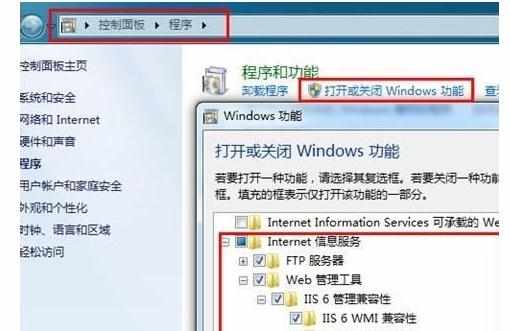
便利贴1:必须选中Web管理工具而且全部展开选中,否则仅仅开启FTP功能无法继续调用IIS管理器
2、在控制面板-系统和安全-管理工具,或直接在开始菜单搜索"Internet信息服务(IIS)管理器"。
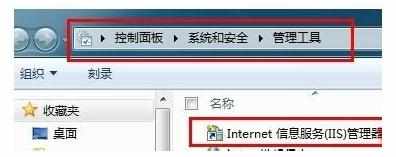
便利贴2:只有进行了上一步打开功能的操作后,管理工具才会出现这一项,否则开始菜单搜索也是无法搜索到的。
3、打开ISS管理器,右键点击你的服务器,选择"添加FTP站点"。

4、再添加你的FTP站点名称、选择你要共享的路径。
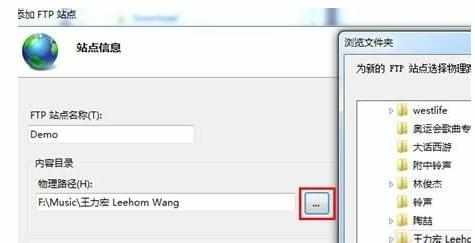
5、在下拉菜单中选择你内网的IP作为IP地址,端口默认。勾选"自动启动FTP站点,SSL选择无或允许皆可。"
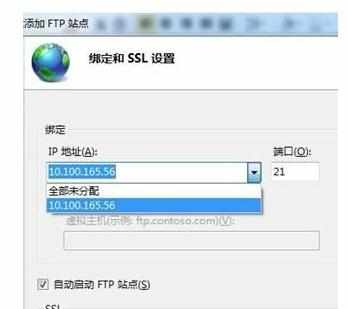
6、选择匿名访问,根据需求选择允许访问的用户。根据需求选择是否允许读取、写入。
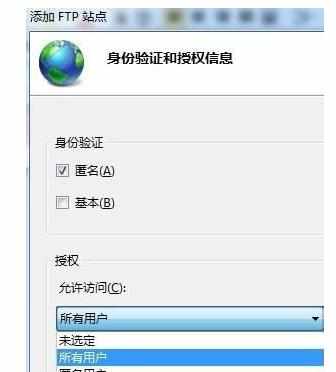
便利贴3:一般情况下Win7用户上传到在Win7下自建的Ftp服务器文件超过30MB,Win7服务器会因为负荷太重导致掉线,可能由于Win7的优先级太高,传输时占用了服务器的所有带宽而导致服务器资源耗尽。所以尽量选择不允许写入。
在Win7下搭建FTP服务器后,就可以实现计算机中的文件共享,方便又便携。

Win7下怎么搭建FTP服务器实现文件共享的评论条评论